Die Firma Quanmax AG hat uns freundlicherweise ein Testgerät des neuen chiliGREEN Advance Home Server zur Verfügung gestellt, den wir in dieser Artikelserie genauer vorstellen und testen werden.
Unter den Marken chiliGREEN und MAXDATA vertreibt der Hersteller mit Sitz und Produktionsstandort in Linz seine IT-Hardware, und in diese Kategorie fällt logischerweise auch der Home Server ![]()
Alle Teile des Test:
1. Auspacken der Hardware und Inbetriebnahme
2. RAID einrichten und Add-Ins konfigurieren
3. Energieverbrauch, Performance und Fazit
—
Inhalt:
Nach dem Öffnen des Kartons erwartet einen auf den ersten Blick die Installationsanleitung des Home Servers, darunter befindet sich dann das Gerät selbst, und zwar gut gesichert durch Schaumstoff-Abstandhaltern damit beim Transport nichts kaputtgeht.
Neben der Installationsanleitung befindet sich außerdem noch ein Hinweiszettel im Karton, dass das Produkt verschiedene Video-Codecs enthält und nur für den privaten, nicht-kommerziellen Gebrauch gedacht ist.
Zum Lieferumfang gehören außerdem noch ein Stromkabel, sowie CDs für die Wiederherstellung des Servers bzw. der Client-PCs.
Unser Testgerät ist das Modell “chiliGREEN Advance Home Server 6000 M1 3x2TB” und wie der Name schon vermuten lässt, hat es drei Festplatten mit je 2TB eingebaut, wodurch noch ein zusätzlicher Festplattenschacht für Erweiterungen freibleibt.
In den gut verarbeiteten Festplatteneinschüben stecken in unserem Fall Platten von Western Digital (WD20EARX mit 5400rpm), die sehr stabil im Gehäuse sitzen und sich durch drücken auf die blaue Taste entfernen lassen. Da das System Hot-Plug fähig ist, kann man die Festplatten theoretisch auch im laufenden Betrieb aus dem Gehäuse nehmen. Der Server unterstützt Festplatten bis zu einer Größe von 2TB, man könnte also insgesamt 8TB direkt innerhalb des Servers verbauen.
Wie man auf den obigen Fotos sieht, besitzt der Server von chiliGREEN auch die Möglichkeit, den Festplattenkäfig abzusperren, damit er vor unbefugten Zugriffen geschützt ist.
Auf der Vorderseite des Geräts befinden sich außerdem noch zwei USB2.0 Anschlüsse, ein Speicherkartenlesegerät und der Einschaltknopf. Von den vier LEDs haben nur die Power-LED und die Festplatten-LED eine Funktion, zusätzlich leuchtet bei jedem Festplatteneinschub eine LED, wenn sich eine Festplatte darin befindet. Da die aufklappbare Frontblende leicht durchsichtig ist, sieht man die LEDs durchscheinen, allerdings wird der Status des RAIDs (dazu später mehr) nicht signalisiert, hier ist man auf die Benachrichtigung des WHS bei einem Ausfall angewiesen.
Die Rückseite des Servers ist WHS-typisch eher spartanisch gehalten, hier befinden sich neben dem Stromanschluss noch zwei USB2.0, zwei USB3.0 und ein eSATA Anschluss. Außerdem gibt es zwei Gigabit-LAN-Ports, wobei der zweite Port z.B. für die Konfiguration des Internet Sharing Add-Ins von chiliGREEN verwendet werden kann (auch hierzu später mehr).
Innenleben des Servers:
Natürlich konnte ich es mir nicht verkneifen einmal einen Blick ins Innere des Servers zu werfen, was recht einfach durch Lösen einer einzigen Schraube möglich ist.
Als Mainboard wird in dem kleinen Mini-ITX Gehäuse von Chenbro (Abmessungen 14,5 x 29,5 x 27,5cm und Gewicht ca. 7,3kg mit drei HDDs) ein MSI MS-S0031 mit Intel ICH9 Chipsatz verwendet.
Die CPU ist ein Intel® Atom™ D525 mit 1,8GHz und 800MHz FSB und wird direkt passiv gekühlt, als RAM kommt ein 2GB Modul von Kingmax zum Einsatz und zwei 70mm Lüfter auf der Rückseite sorgen für die nötige Luftzufuhr.
Eine Besonderheit des chiliGREEN Advance Home Server besteht in der Solid State Disk (SSD) von SanDisk, die sich auch im Gehäuseinneren befindet. Auf der 16GB SSD ist das Betriebssystem Windows Home Server 2011 installiert, das somit unabhängig von den anderen Datenfestplatten und einem eventuell eingerichteten RAID ist. Darin liegt auch der große Vorteil dieser Lösung, außerdem sollte die Flash-Disk eine höhere Geschwindigkeit als eine normale Festplatte bringen.
Inbetriebnahme:
Nachdem der Server ausgepackt und mit Netzwerk und Strom versorgt ist, kann man ihn auch schon einschalten. Laut Handbuch bzw. Kurzanleitung soll man dann ca. zwei Minuten warten, bevor man die Verbindungswebseite des Servers unter http://cGWHS/connect aufruft. Hier lädt man sich, wie bei jedem anderen WHS2011 auch, die Connector-Software herunter und installiert sie auf dem lokalen Computer.
Nachdem die Connector-Software installiert ist, kann man sich über das Launchpad mit dem Dashboard des Windows Home Server verbinden.
Zu diesem Zeitpunkt ist der Home Server grundsätzlich fertig installiert und betriebsbereit.
Als weitere Schritte stehen nun die Einrichtung des RAIDs und die Konfiguration der mitgelieferten Add-Ins an, doch dazu mehr in Teil 2 – RAID einrichten und Add-Ins konfigurieren.
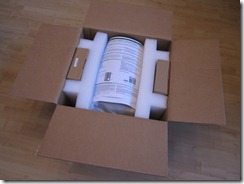















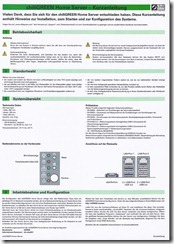
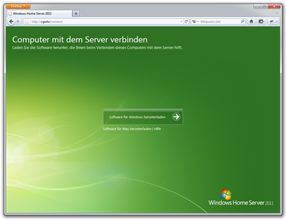
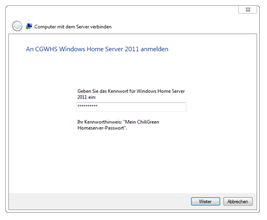
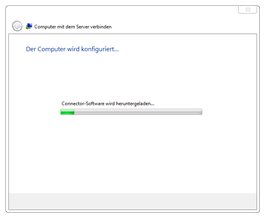

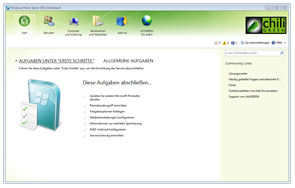
Kommentare
3 Antworten zu „Im Test: chiliGREEN Advance Home Server – Auspacken der Hardware und Inbetriebnahme (Teil 1)“
Stromverbrauch und Geräuschentwicklung wird interessant sein!
Hey! Von dem Hersteller wusste ich ja noch gar nichts. Sehr schön.
hat jemand eine Ahnung wie man die ssd Platte tauscht? Ich habe eine 16 GB Platte die so langsam voll läuft